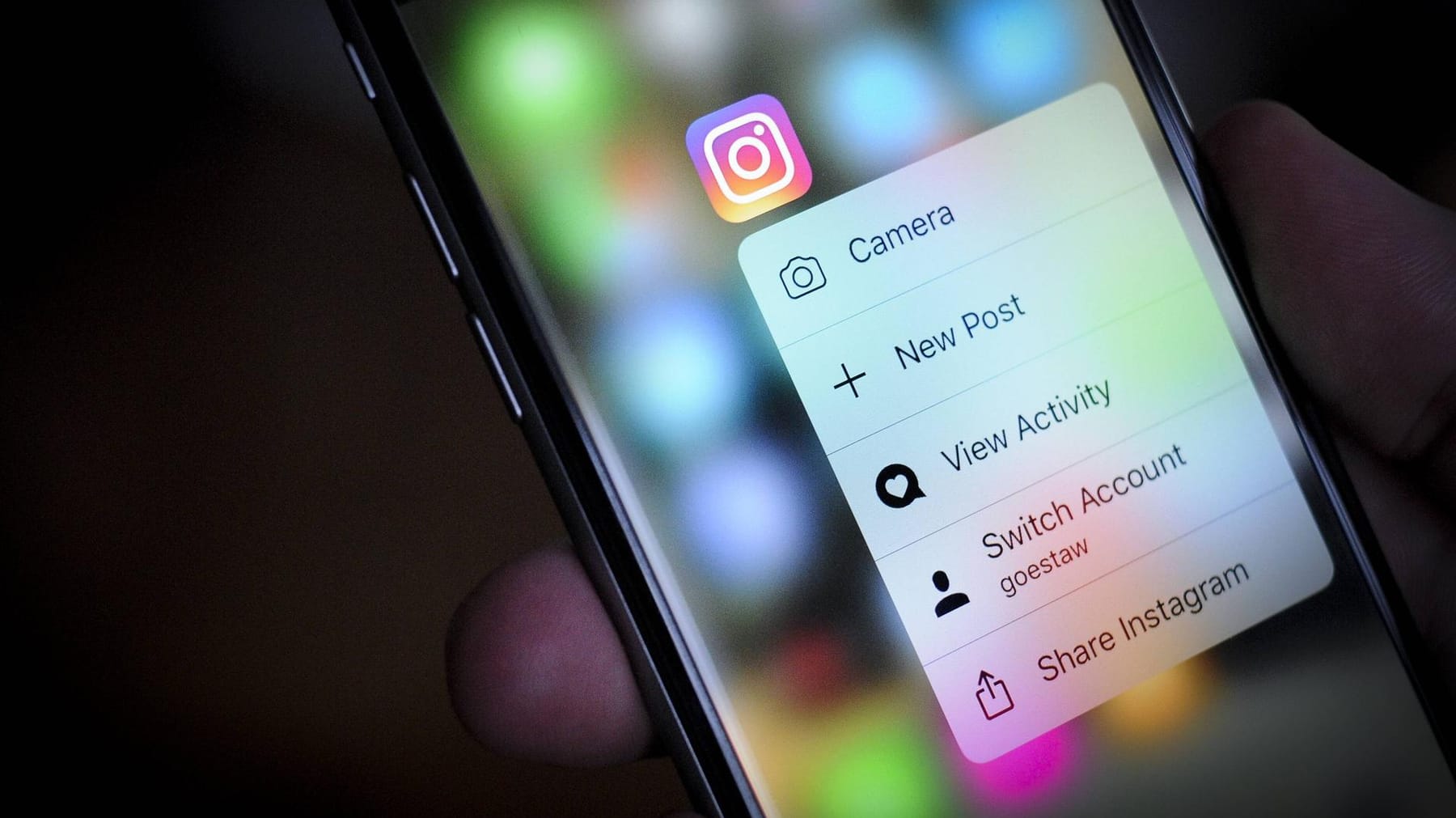Wer Fotos vom Smartphone oder Tablet ausdrucken will, braucht dafür nur einen Drucker. Mit dieser Anleitung geht der Rest ganz einfach.
Dank moderner Kamerahandys eignen sich die damit gemachten Bilder aufgrund ihrer hohen Qualität auch, um sie an die Fotowand zu Hause zu hängen. Was Sie noch brauchen? Einen Drucker. Und diese Anleitung für Bildausdrucke per Android-Smartphones und iPhones.
Während Apple in seinem mobilen Betriebssystem mit Airprint bereits eine Druckfunktion integriert hat, müssen Android-Nutzer eine Drucker-App aus dem Google Play Store laden. Dort sollte sich eine App des Herstellers finden, von dem Ihr Drucker stammt. Das sind meist Hersteller wie Brother, HP oder Epson. Die App sollten Sie auf ihrem Android-Smartphone installieren.
Ein Hinweis für Nutzer, die ihr Handy per Kabel an einen Drucker anschließen wollen: Diese Möglichkeit gibt es zwar, aber das ist nicht ohne zusätzliche Kabel und Programme möglich. Darum verzichten wir hier auf eine solche Anleitung. In diesem Artikel geht es nur um das einfache Ausdrucken über eine drahtlose Verbindung zwischen Drucker und Handy.
Drucken unter Android. So geht’s:
Handy und Drucker sollten sich im selben Netzwerk befinden. Dann können Sie Ihren Drucker per WLAN direkt mit dem Handy verbinden. Einige Geräte bieten auch eine NFC-Funktion an. Dann müssen Sie das Smartphone nur in die Nähe des Druckers halten.
- Öffnen Sie das Bild in Ihrer Foto-App, wie zum Beispiel „Google Fotos“.
- Tippen Sie je nach Dateiart auf das Drei-Punkte-Symbol am oberen rechten Bildschirmrand oder auf das Teilen-Symbol unten in der Mitte.
- Suchen Sie nun einen Drucker aus und tippen Sie auf „Drucken“.
Alternativ können Sie auch direkt auf „Drucken“ tippen. - Fertig.
Drucken unter iOS. So geht’s:
Auch unter iOS sollten sich der Drucker und das iPhone im selben Netzwerk befinden. Dann können Sie Ihren Drucker per WLAN direkt mit dem Handy verbinden. Einige Geräte bieten auch eine NFC-Funktion an. Dann müssen Sie das Smartphone nur in die Nähe des Druckers halten.
- Öffne Sie die App, aus der Sie drucken möchten, wie zum Beispiel „Apple Fotos“.
- Tippen Sie nun auf das Bild, das Sie drucken möchten.
- Tippen Sie auf die Teilen-Taste.
- Scrollen Sie nach unten und tippen Sie auf die Drucken-Taste oder auf „Drucken“.
- Wählen Sie einen Drucker aus.
- Geben Sie die Anzahl der Kopien oder das Papierformat ein und tippen Sie auf „Drucken“.
- Fertig.
Zahlreiche Hersteller bieten mittlerweile sogenannte Smartphone-Drucker oder Mini-Drucker an. Damit lassen sich Bilder ganz bequem unterwegs ausdrucken. Hier verbinden sich Handy und Drucker meist über die NFC- oder Bluetooth-Technologie. Die mobilen Drucker besitzen oft einen Akku, mit dem Sie unabhängig von Steckdosen sind.